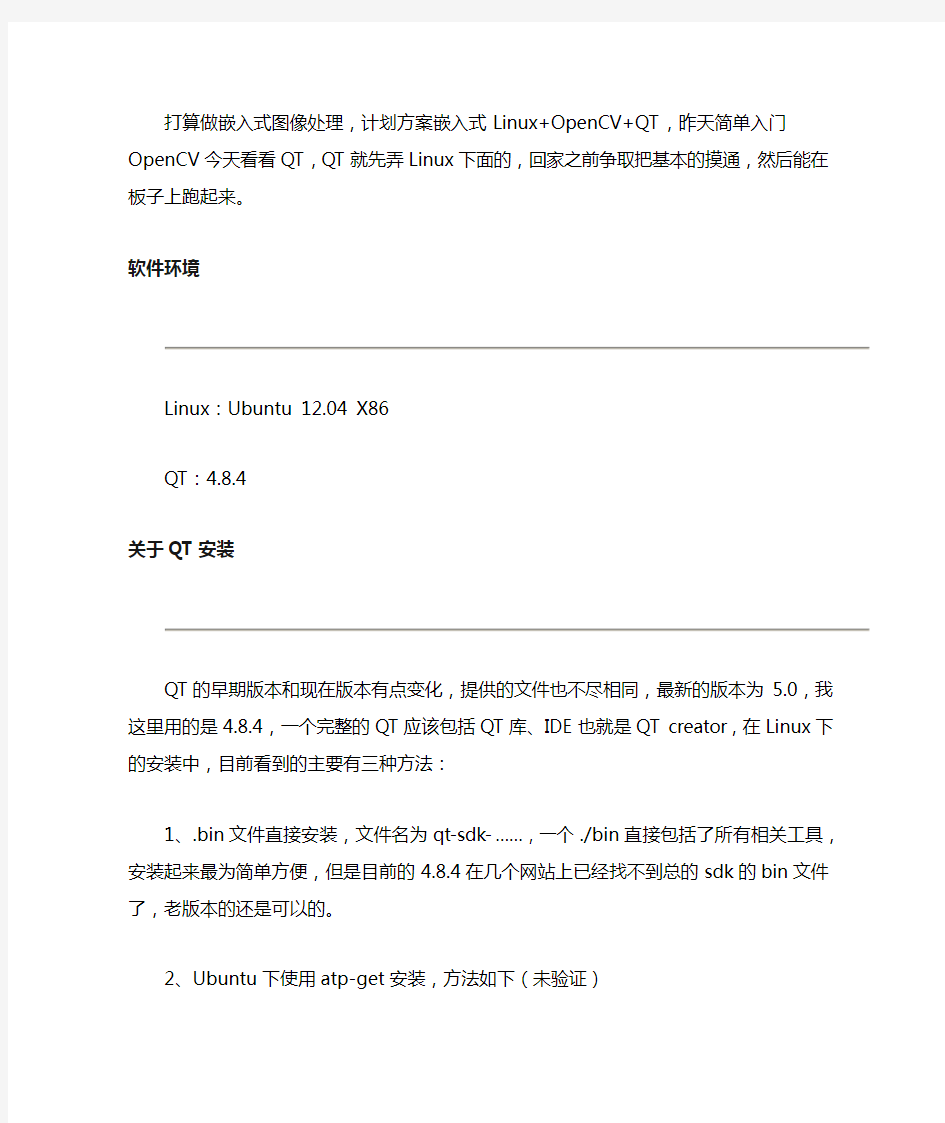
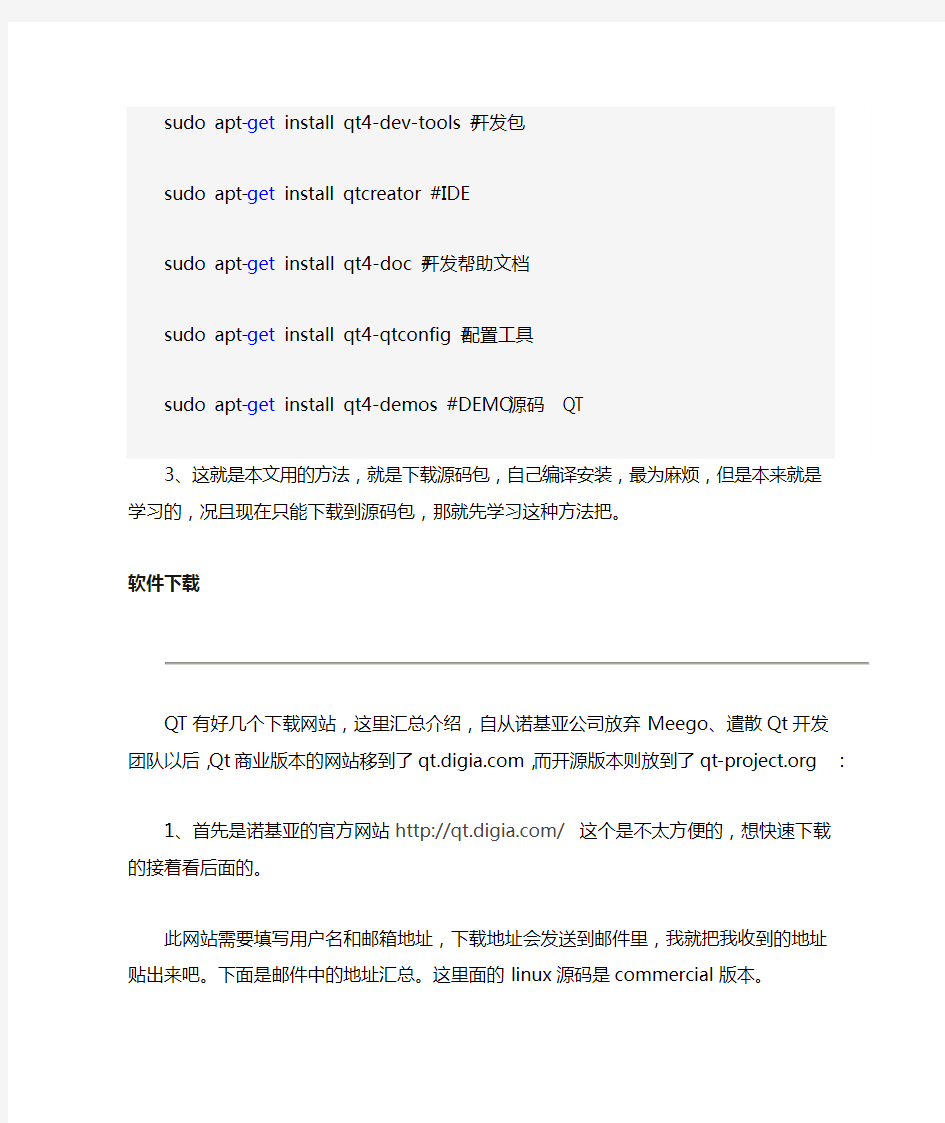
3、这就是本文用的方法,就是下载源码包,自己编译安装,最为麻烦,但是本来就是学习的,况且现在只能下载到源码包,那就先学习这种方法把。
软件下载
QT有好几个下载网站,这里汇总介绍,自从诺基亚公司放弃Meego、遣散Qt开发团队以后,Qt商业版本的网站移到了https://www.doczj.com/doc/586498129.html,,而开源版本则放到了
https://www.doczj.com/doc/586498129.html, :
1、首先是诺基亚的官方网站https://www.doczj.com/doc/586498129.html,/这个是不太方便的,想快速下载的接着看后面的。
此网站需要填写用户名和邮箱地址,下载地址会发送到邮件里,我就把我收到的地址贴出来吧。下面是邮件中的地址汇总。这里面的linux源码是commercial版本。Qt 4.8.4 for embedded Linux
https://www.doczj.com/doc/586498129.html,/developer/download/qt-everywhere-commercial-sr c-4.8.4.tar.gz
Installing Qt for embedded Linux
https://www.doczj.com/doc/586498129.html,/doc/qt-4.8/qt-embedded-install.html
Qt Commercial Charts 1.1.0
https://www.doczj.com/doc/586498129.html,/developer/download_charts/qt-commercial-charts-src-1.1.0.tar.gz
Qt 5.0.0 Sources
https://www.doczj.com/doc/586498129.html,/developer/download_50/qt-everywhere-commerci al-src-5.0.0.tar.gz
Qt 4.8.4 for Windows (Src and VS2008 32bit Binary)
https://www.doczj.com/doc/586498129.html,/developer/download/qt-win-commercial-4.8.4-vs2 008.exe
Qt Visual Studio Addin 1.1.11 for Qt4 (Binary)
https://www.doczj.com/doc/586498129.html,/developer/download/qt-vs-addin-1.1.11.exe
Qt 4.8.4 for Windows (Src and VS2010 32bit Binary)
https://www.doczj.com/doc/586498129.html,/developer/download/qt-win-commercial-4.8.4-vs2 010.exe
Qt 4.8.4 for Windows (Src and MinGW 32bit Binary)
https://www.doczj.com/doc/586498129.html,/developer/download/qt-win-commercial-4.8.4-min gw.exe
Qt Creator 2.6.1 for Windows (32bit Binary)
https://www.doczj.com/doc/586498129.html,/developer/download_creator/qt-creator-win-comm ercial-2.6.1.exe
Qt 4.8.4 for Windows (Src and VS2010 64bit Binary)
https://www.doczj.com/doc/586498129.html,/developer/download/qt-win-commercial-4.8.4-vs2 010-64bit.exe
Qt Commercial Charts 1.1.0
https://www.doczj.com/doc/586498129.html,/developer/download_charts/qt-commercial-charts-src-1.1.0.zip
Qt 5.0.0 Sources
https://www.doczj.com/doc/586498129.html,/developer/download_50/qt-everywhere-commerci al-src-5.0.0.zip
Qt 5.0.0 Offline SDK for Windows (32-bit Binary)
https://www.doczj.com/doc/586498129.html,/developer/download_50/qt-windows-commercial-5.0.0-msvc2010_32-x86-offline.exe
Qt Visual Studio Addin 1.2.0 for Qt5 (Binary)
https://www.doczj.com/doc/586498129.html,/developer/download_50/qt-vs-addin-1.2.0.exe
2、QT-project网站下载https://www.doczj.com/doc/586498129.html,/downloads
这个网站就直接而且清晰多了,分类很清楚,如下图所示。
需要说明的是Qt libraries 4.8.4 for embedded Linux (236 MB)下载链接和Qt libraries 4.8.4 for Linux/X11 (225 MB)其实下载的是一个东西,反正我看到的链接地址都是一样的,这也就是Linux下我们需要用的。另外从这个页面再下载开发所用的IDE QT Creator,这是一个bin文件,可以直接安装。
QT的编译与安装
1、拷贝文件到自己想要的文件夹,解压:
tarzxvf qt-everywhere-opensource-src-4.8.4.tar.gz
2、进入解压后文件目录,执行配置
root@emouse:~/study# cd qt-everywhere-opensource-src-4.8.4/
root@emouse:~/study/qt-everywhere-opensource-src-4.8.4# ./configure 此处也可以加上配置前缀./configure-prefix /opt/qt-4.8.4-x11
这样的话再后面编译过程中的文件会复制到/opt/qt-4.8.4-x11 这个目录下(目录不存在会自动创建),好处是源码便于管理,
关于这部分前缀配置可以我在config文件中找到这部分代码,可以参考,可以从这段代码中看出相应的配置以及没有配置的情况下默认安装目录,代码位于3594行,如下:
#-------------------------------------------------------------------------------
# post process QT_INSTALL_* variables
#-------------------------------------------------------------------------------
#prefix
if [ -z "$QT_INSTALL_PREFIX" ]; then
if [ "$CFG_DEV" = "yes" ]; then
QT_INSTALL_PREFIX="$outpath"# In Development, we use sandboxed builds by default
elif [ "$PLATFORM_QWS" = "yes" -o "$PLATFORM_QPA" = "yes" ]; then
if [ "$PLATFORM_QPA" = "yes" ]; then
QT_INSTALL_PREFIX="/usr/local/Trolltech/QtLighthouse-${QT_VERSION}"
else
QT_INSTALL_PREFIX="/usr/local/Trolltech/QtEmbedded-${QT_VERSION}" fi
if [ "$PLATFORM" != "$XPLATFORM" ]; then
QT_INSTALL_PREFIX="${QT_INSTALL_PREFIX}-${CFG_ARCH}"
fi
elif [ -d "$EPOCROOT" ] && [ "$XPLATFORM_SYMBIAN" = "yes" ]; then
if [ "$XPLATFORM_SYMBIAN" = "yes" ]; then
QT_INSTALL_PREFIX="$EPOCROOT/epoc32/"
QT_INSTALL_LIBS="$EPOCROOT/epoc32/release/armv5/lib/"
fi
else
QT_INSTALL_PREFIX="/usr/local/Trolltech/Qt-${QT_VERSION}"# the default install prefix is /usr/local/Trolltech/Qt-$QT_VERSION
配置过程中会有以下提示:
Which edition of Qt do you want to use ?
Type 'c'if you want to use the Commercial Edition.
Type 'o'if you want to use the Open Source Edition.
当然选择o啦。继续提示:
This is the Open Source Edition.
You are licensed to use this software under the terms of
the Lesser GNU General Public License (LGPL) versions 2.1.
You are also licensed to use this software under the terms of
the GNU General Public License (GPL) versions 3.
Type '3' to view the GNU General Public License version 3.
Type 'L' to view the Lesser GNU General Public License version 2.1. Type 'yes' to accept this license offer.
Type 'no' to decline this license offer.
Do you accept the terms of either license?
输入yes,回车即可。接下来就会生成makefile文件,配置过程十来分钟左右。配置完毕后执行make。
接下来可以吃个饭或者睡一觉,编译时间大概3个小时左右,比较漫长,耐心等待吧。
经过漫长的等待之后,执行sudo make install来安装,会安装到
/usr/local/Trolltech/Qt-4.8.4目录下。安装时间比较短,大概需要几分钟左右,至此,安装完成。
小测试一下,运行/usr/local/Trolltech/Qt-4.8.4/bin/designer ,看见qt 启动,如下图所示,就说明QT已经安装成功。
其他配置
qmake这个命令需要进行环境变量的配置才能找到的到,我看了下我的系统里已经包含了这个命令了,只是路径不一样。测试如下:
root@emouse:/# qmake -v
Qmake version: 1.07a (Qt3.3.8b)
Qmake is free software from Trolltech ASA.
root@emouse:/# which qmake
/usr/bin/qmake
在看一下qmake的属性
从这个地方可以看出qmake这个命令别链接到了/etc/alternatives/qmake,还是不清楚是啥地方来的命令,继续看!找到/etc/alternatives/qmake,在看一下属性就清楚了,可以看到这个地方又链接回去了,那么如果还使用qmake命令的话实际使用的是qmake-qt3,这样就会出现错误。也可以使用以下命令快速查看:
root@emouse:/# ls /usr/bin/qmake -ln
lrwxrwxrwx1002312月1421:06/usr/bin/qmake -> /etc/alternatives/qmake root@emouse:/# ls /etc/alternatives/qmake -ln
lrwxrwxrwx10018 12月1421:06 /etc/alternatives/qmake ->
/usr/bin/qmake-qt3
通过以上的分析可以知道,解决这个问题有两种方法,一个就是更改qmake的链接,使得qmake这个命令链接到安装目录下我们安装版本的qmake,还有一种方法就是改环境变量。
先说更改链接的方法,通过上面的介绍,这个其实操作就比较直接和简单了,命令和实验结果如下:
root@emouse:/# rm /etc/alternatives/qmake
root@emouse:/# ln -s /usr/local/Trolltech/Qt-4.8.4/bin/qmake
/etc/alternatives/qmake
root@emouse:/# qmake -v
QMake version 2.01a
Using Qt version 4.8.4in /usr/local/Trolltech/Qt-4.8.4/lib
可以看到,qmake已经成功更改为4.8.4版本。
第二种办法就是更改环境变量,这个我没有尝试,有兴趣的自己验证。
vi /home/defonds/.bashrc 用来修改用户环境变量,在文件后面添加以下信息
export QTDIR=/usr/local/Trolltech/Qt-4.8.4
export PATH=$QTDIR/bin:$PATH
export MANPATH=$QTDIR/man:$MANPATH
export LD_LIBRARY_PATH=$QTDIR/lib:$LD_LIBRARY_PATH
再修改所有用户环境变量vi /etc/profile 同样在文件后添加上面的环境变量信息。这种方法应该同样可行。
Qt-creator的安装与配置
根据上面提供的网址下载qt creator在linux下的安装文件
qt-creator-linux-x86-opensource-2.6.1.bin,下面的安装就比较简单了,首先更改文件属性,使它可执行。
chmodu+x qt-creator-linux-x86-opensource-2.6.1.bin
然后运行sudo ./qt-creator-linux-x86-opensource-2.6.1.bin
接下来就是非常熟悉的安装界面了。
安装完成即可。接下来就可以使用这个IDE来进行开发了,这样的界面是不是在linux下很难得呢?
初步的安装就到这里,下次继续写关于嵌入式开发平台的构建。
★emouse 思·睿博客文章★原创文章转载请注明:https://www.doczj.com/doc/586498129.html,
Linux下Qt 4.8.0 环境配置 Step1:在诺基亚官QT网下载文件包 https://www.doczj.com/doc/586498129.html,/qt/source/qt-everywhere-opensource-src-4.8.0.tar.gz Step2:打开取得root权限,将安装包解压到/usr/local 下 [CentOS@localhost ~]$ su root [root@localhost CentOS]# tar zxf /tmp/qt-everywhere-opensource-src-4.8.0.tar.gz -C /usr/local (不加-C的话在解压时会出现Not found in archive 的错误) Step3:安装Qt的一些依赖软件包 A.gcc C++ 编译器 B.Xlib库,在软件添加中找到libX11-dev,libXext-dev,libXtst-dev这三个包并安装 C.Make包,可以在终端中用yum命令安装 Step4:用root权限执行Qt中的配置文件configure [CentOS@localhost ~]$ cd $QTDIR (QTDIR是在.bash_profile定义好的环境变量) [CentOS@localhost qt-everywhere-opensource-src-4.8.0]$ su root [root@localhost qt-everywhere-opensource-src-4.8.0]# ./configure 出现以下提示 Which edition of Qt do you want to use ? Type 'c' if you want to use the Commercial Edition. Type 'o' if you want to use the Open Source Edition. 输入”o”开始安装编译环境 Step5:配置结束后中遇到如下提示 [root@localhost qt-everywhere-opensource-src-4.8.0]# gmake 开始Qt安装编译,大概需要2个小时左右
Qt-WinCE全解 声明:花费了三天时间,周转各大网站,终于在今天将自己的第一个Qt程序在“小I(SAMSUNG i718+)”上跑了起来! 一、Qt嵌入式环境的搭建 a) 首先,下载Qt的嵌入式开发包qt-embedded-wince-opensource-src-4.4.0.zip b) 然后,下载VS2005。 c) 最后,下载一个嵌入式开发的SDK,如Windows Mobile 5.0 Pocket PC SDK,可以在微软的官方网站上下载到! d) 还有一个是同步的软件Microsoft ActiveSync4.5中文简体版。 ------------------------------------------安----装---------------------------------- e) 首先安装VS2005,很简单,按照向导来,在自定义安装中务必选择“智能设备开发”。 f) 关于Microsoft ActiveSync4.5的安装更是“straightforward”。在此不再多说! g) 然后,安装Windows Mobile或是其它版本的SDK,可以用自定义的SDK!简单 h) 比较麻烦的就是qt-embedded-wince的安装。参照下面的步骤:①、解压,将解压后的文件夹放到一个不含空格的路径中,如我的:f:\penguinx\qt_wince,qt_wince即为此文件夹。然后设置环境变量:右键“我的电脑”->“属性”->点“高级”标签->“环境变量”选项->在"PATH"中添加路径“f:\penguinx\qt_wince \ bin”。OK!②编译前戏。首先,配置编译选项,进行VS2005的命令行中,进入解压的文件夹,然后执行如下:configure -platform win32-msvc2005 -xplatform wince50standard-armv4i-msvc2005可以根据自己的板子及手机配置来选择其它的嵌入式的xplatfrom。这个过程可能需要十几分钟。执行完后,再次在VS2005中设置临时的环境变量,编译时要用到:如下: set INCLUDE=D:\Program Files\Microsoft Visual Studio 8\VC\ce\include;D:\Program Files\Windows CE Tools\wce500\Windows Mo bile 5.0 Pocket PC SDK\Include\Armv4i set LIB=D:\Program Files\Microsoft Visual Studio 8\VC\ce\lib\armv4i;D:\Program Files\Windows CE Tools\wce500\Windows Mobile 5.0 Pocket PC SDK\Lib\ARMV4I set PATH=D:\Program Files\Microsoft Visual Studio 8\VC\ce\bin\x86_arm;%PATH% 在此我期望能根据自己的软件安装情况将上面的目录“拿来主义”一下。设置完后,执行nmake,过两、三个钟头后,你就可以Enjoy your journey. 最后,执行nmake,安装完毕!我的Qt-WinCE安装在f:\penguinx\qt_wince
Qt程序在linux Console模式下运行 原文链接:在x86非图形界面下运行QtEmbedded程序 众所周知,一般我们在桌面环境下可以使用qvfb这个工具作为运行QtEmbedded程序的模拟器环境,但我们今天不讲这些大家都知道的事情。 回顾一下QtEmbedded对系统以及硬件的要求,一般来说只有下面少少的几点: 1、 Linux内核+ framebuffer驱动+ socket支持 2、 /tmp可写 3、有合适的键盘和鼠标(触摸屏)驱动并做好与Qt的集成 4、合适的编译器和交叉编译工具链(toolchain) 那么聪明的同学已经想到了,为什么我们不能直接在桌面的linux系统中运行QtE程序呢?似乎QtE的要求我们的桌面系统一样可以满足亚。答案当然是肯定的。 一条一条来说的话, 1内核支持framebuffer和socket这一条大部分发行版默认的内核就可以; 2就不用说了;3在QtE的源码里自带了对普通桌面鼠标和键盘硬件的驱动;4对于X86系统,普通的gcc就可满足,一般linux发行版带的gcc版本也基本可以满足QtE编译的要求。 那么,怎么才能实现我们的想法呢?还是要一步一步按部就班来做。以笔者的Ubuntu 为例,介绍一下设置的具体步骤。 编译QtEmbedded 这一步编译和编译qvfb版本区别不大,只是不再需要configure的时候加-qvfb参 数,只用不加参数的configure足矣。 # tar -zxvf qt-em bedded-linux-opensource-src-4.5.1.tar.gz # cd qt-em bedded-linux-opensource-src-4.5.1 # ./configure -embedded x86 –qvfb // 我的编译情况是: ./confignre –prefix /work/Trolltech/QtEm bedded-4.5.1–no-o penssl # gmake # gmake install qt-em bedded 被安装在这个目录下/usr/local/Trolltech/QtEmbedded-4.5.1 设置环境变量: # vi ~/.bashrc 把下面的加上去 export QTEDIR=/usr/local/Trolltech/QtEm bedded-4.5.1 export PATH=/usr/local/Trolltech/QtEm bedded-4.5.1/bin:$PAT H export LD_LIBRARY_PATH=/usr/local/Trolltech/QtEm bedded-4.5.1/lib:$LD_LIBRA RY_PATH
实验一、Qt实验环境的搭建和使用 一、实验目的 1、熟悉Qt的安装步骤 2、熟悉Qt程序的基本结构 二、实验内容 1、搭建虚拟机+Linux实验环境 2、安装Qt4.8 步骤: (1)解压代码 tar zxvf qt-everywhere-opensource-src-4.8.2.tar.gz (2)执行./config生成makefile ./config 下面出现对话框选择open source edition.这是自由版。输入yes接受协议。 (3)编译QT 执行make命令,需要2个小时。 (4)安装QT 运行make install命令。需要几分钟时间,默认安装到/usr/local/Trolltech/Qt-4.8.2. 运行/usr/local/Trolltech/Qt-4.5.3/bin/designer ,若能启动QT,说明QT已经安装好了。 (5)设置环境变量 更改用户环境变量 gedit /home/envi/.bashrc 添加: export QTDIR=/usr/local/Trolltech/Qt-4.8.2 export PA TH=$QTDIR/bin:$PATH export MANPATH=$QTDIR/man:$MANPATH export LD_LIBRARY_PA TH=$QTDIR/lib:$LD_LIBRARY_PA TH 更改包括root用户的环境变量 sudo gedit /etc/profile 添加: export QTDIR=/usr/local/Trolltech/Qt-4.8.2 export PA TH=$QTDIR/bin:$PATH export MANPATH=$QTDIR/man:$MANPATH export LD_LIBRARY_PA TH=$QTDIR/lib:$LD_LIBRARY_PA TH (6)测试环境变量 重启测试环境变量: qmake -v 显示版本信息:
实验一安装Linux操作系统 【实验目的】 了解Linux操作系统的发行版本;掌握Linux系统安装方法;掌握网络配置和网络环境测试。 【实验内容】 1.Vmware Workstation 6.0下创建Red Hat Linux虚拟机,要求虚拟机的内存为256MB或更大,硬盘为8GB或更大。 2.使用RHEL 5的ISO文件安装Linux系统。 【实验步骤】 1.硬盘和分区知识以及Linux文件系统的组织方式 (1)硬盘和分区知识 磁盘有IDE接口和SCSI接口两种。 磁盘在使用前需分区。磁盘分区有主分区、扩展分区和逻辑分区之分。一块硬盘可以有4个主分区,其中一个主分区的位置可以有一个扩展分区替换,即可以有3个主分区和一个扩展分区,且一块硬盘只能有一个扩展分区,在这个扩展分区中可以划分多个逻辑分区。(2)Linux如何表示分区 在Windows系统中使用盘符来标识不同的分区,而在linux下使用分区的设备名来标识不同的分区,设备名存放在/dev目录中。 磁盘设备名称如下: ●系统的第1块IDE接口的硬盘称为/dev/hda ●系统的第2块IDE接口的硬盘称为/dev/hdb ●系统的第1块SCSI接口的硬盘称为/dev/sda ●系统的第2块SCSI接口的硬盘称为/dev/sdb 分区使用数字编号表示: ●系统的第1块IDE接口硬盘的第1个分区称为/dev/hda1 ●系统的第1块IDE接口硬盘的第5个分区称为/dev/hda5 ●系统的第2块SCSI接口硬盘的第1个分区称为/dev/sdb1 ●系统的第2块SCSI接口硬盘的第5个分区称为/dev/sdb5 注意:数字编号1-4留给主分区或扩展分区使用,逻辑分区编号从5开始。 (3)Linux文件系统文件系统的组织方式------挂载点 Linux系统只有一个根目录,即只有一个目录树。不同磁盘的不同分区只是这个目录树的一部分,在linux中创建文件系统后(类似format),用户不能直接使用它,要挂载文件系统后才能使用。挂载文件系统首先要选择一个挂载点。 2.利用VMware Workstation 6.0 创建一台新的虚拟机
QT学习笔记 1.QT不支持中文路径(文件夹和名称)! 2.QT的编译结果窗口不能正常显示汉字(显示的汉字为乱码) 3.如果程序中使用了PNP以外格式的图片如gif文件,在发布程序时要将 plugins目录下的imageformats文件夹下的对应的Qgif4.dll同时发布。4.在将某一项目的所有文件拷贝至别的文件夹后,系统编译生成的文件夹不会 自动改变,需要再手工改: 5.切换对话框语言: 6.QT单编译某一文件,在文件名上击右键: 7.QT在初始打开项目、点击编译后等,暂时没反应,是正常的,需要等一会: 如下图,读入新的项目,过一会,左下角的绿色图标才会显现(开始是灰色)8.Shadow build选项作用是新建文件夹存放编译结果文件,否则就放在源文件 夹下: 9.【依赖关系】用来设置此项目还依赖于其他的项目(如依赖于另外一个项目 生成的lib库或dll),这样,编译时,会统一自动维持最新编译版本 10.QT的联机帮助的index方式,可以输入关键字,检索条目。但必须打开sidebar 才能显示输入检索关键字的界面: 11.QT编译执行时,显示下列信息: 一种原因是找不到某一DLL。究竟缺少哪一个,可以在开发环境外,直接执行exe文件,会显示: 12.QT Creator执行ReBuild命令,或者是编译时,偶尔会出现并没有重新编译 的现象,例如:将项目中某些文件删除掉(在。Pro中删除,然后保存。),再执行ReBuild,然后运行,发现还是删除前的执行程序,并没有ReBuild。 可能是太过智能,认为没啥变化。 后来发现,在编译设置中,disable了clean steps!恢复clean steps后,开发环境将先做清除,这样就可以正确判断变化了: 13.QT有这样的现象:编译执行run的结果如下: 而执行debug时,弹出对话框,与run不一样,显示了一个错误对话框:14.为了运行时不拷贝需要的dll到当前文件夹(省事),可以设置运行环境变量 PATH。QT编译运行的环境设置见下图,其中PATH会不会自动与Windows系统的设置同步不知道: Windows系统的设置
第一篇初级问题 1 用Qt4.8.5打不开冯工柏菲软件 问题描述:运行环境为Qt4.8.5 + QtCreator3.0.0+VS2010专业版 + Debuging Tools for Windows(x86),用Creator无法打开项目文件,截图如下: 弹出错误:Cannot read E:/PROJECT/Zhou-0410/testToolbar.pro: Unexpected UTF-8 BOM 原因分析:未知 解决方法: 1 安装VS2010SP1,未解决 2 安装VS-Add,未解决 3 使用Creator2.6解决 2 编译失败,系统找不到指定路径 问题描述:见下图
原因分析: 1)可能:添加VS编译器环境变量,在PATH中添加VS 中NMAKE路径 2)确定:Creator或编译器无法识别&符号,即路径原文件名为R&T中含有非法字符,无法准确识别路径 3)默认的环境变量已经有了NMAKE路径 解决方法:把路径中非法字符删除即可 3 编译出现乱码,Parse Error 原因分析:未知,应该是非法字符导致。 4 无法解析的外部符号 原因分析:声明的函数,未实现,或在未实现它的情况下调用了它 解决方法:实现后再调用 5 中文乱码 问题描述:见图
解决方法:转换成utf8格式 6 控件背景图片添加 问题描述:按照相对路径添加背景图片不显示解决方法: 1)相对路径起始点为构建目录,如图
2)添加资源文件,把背景图片放到资源文件中,再通过控件属性,指定资源文件中的背景图片即可。 7 昨天能启动运行成功,今天说异常结束,运行不了 原因分析:可能是昨天在windows、system32里面添加了qtcore.dll等文件导致 解决方法:删除之后就可以运行了,但具体删除哪个,待定 8 通过控件,查找操作函数? 9 修改控件名称时,弹出外部链接错误 解决方法:修改名称后,通常有以下步骤 1)在头文件中删除对应槽; 2)修改槽动作名称或重新生成槽动作,把之前代码拷贝到新槽动作中。 10 Qt数据类型转换 1)int 转 QString int a=10;
Qt的静态编译是本文介绍的内容,相比较来说windows的Qt静态编译比较容易,相反对于linux编译网上的文章实践下来都有这样那样的错误,这里简要小结一下自己的编译成果。 一、实验环境 1Ubuntu 10.04 2qt-x11-opensource-4.7.1.tar.gz 二、前期准备 在安装好Ubuntu 10.04后默认是没有安装程序编译软件包的,所以我们首先是要配置ubuntu。 配置方法:(推荐全程root用户模式) 1、首先调整网络设置使得机器可以上网(具体做法因人而异,这边就忽略不计) 2、需要配置的安装包:输入命令: 3apt-get install build-essential libpcap0.8-dev libx11-dev libfreetype6-dev 4libavahi-gobject-dev libSM-dev libXrender-dev libfontconfig-dev libXext-dev 三、静态编译Qt 1、下载qt-x11-opensource-4.7.1.tar.gz 2、解压缩qt-x11-opensource-4.7.1.tar.gz 3、配置path 输入命令: 5export PATH="$PATH:/usr/local/Trolltech/Qt-4.7.1/bin" 4、进入qt解压目录,配置configure命令:./configure -static -nomake demos
-nomake examples -nomake tools -no-exceptions 5、分别输入“o”和“y”以后进入编译阶段 6make 7make install 慢慢等吧…… 四、静态编译Qt程序 1、建立文件夹,然后写程序文件XX.cpp 2、qmake -project 3、生成pro文件后在里面加入CONFIG += static 4、qmake 5、生成Makefile后在cxxflags的=后插入-static 6、make 小结:实现Ubuntu 下Qt4.7.1静态编译的内容介绍完了,希望本篇的静态编译读你有所帮助。 【编辑推荐】 8Qt中根据不同版本号使用不同源码 9解析Qt资源文件使用 10深度解析QT 介绍跨平台界面库 11Windows下Qt 静态编译连接 12浅谈Qt 静态编译 原文参考:https://www.doczj.com/doc/586498129.html,/symbian-270510.htm
第一次编译已经成功-webkit可用,SSL可用-开荒之旅,历尽艰辛. 第二次编译已经成功-webkit可用,SSL可用-旧事重提,高歌猛进. 建议参考第二次编译说明. 本机使用Qt官方的安装器,已经安装了msvc2010,msvc2013,msvc2013_64和Qt5.5.1源码. 本文在WIN7 x64下用MSVC2010x64动态编译Qt5.5.1源码.没有编译dbus,sql驱动只编译了sqllite.因为dbus是linux下的,驱动是第三方库,没有安装,就无法编译. 源码根目录README有很多有用信息,Qt官方网页也有很多有用信息. ●前置工具: 1.ActivePerl5.8 or later 2.Python2.7 or later 3.Ruby没找到要求,我用的2.2.4 4.DirectX SDK不然编译失败,提示和ANGLE有关,大意是要DX SDK才能把把opengl映射到A NGLE,就算使用-opengl desktop也编译失败,不清楚为什么.DirectX SDK会自己设置一个环境变量DXSDK_DIR.Qt源码自带angle源码,不用去下载,也不用单独编译. 5.C++ compiler supporting the C++98 standard 前四个工具安装后,会自动配置环境变量,也必须有,否则就得在cmd中再配置.ActivePerl在p ath中必须位于msysgit的perl之前(如果有) 关于Windows SDK 7.1和Visual Studio 2010和Visual Studio 2010 SP1,官方是这么说的: if you use this SDK with Visual Studio 2010, installing the SDK requires installing the foll owing packages in this order. 注意有if,如果没安装SDK 7.1,不用鸟这部分内容. ●第三方库: 1.ICU-采用动态编译,X64 Debug和Release都编译了,并且分开存贮. 2.SSL-采用动态编译,X64 Debug和Release都编译了,并且分开存贮. 第三方库的编译,一定要按要求走到最后一步,编译出来最终是什么目录结构(即安装后),就是什么目录结构,别改. 第三方库的编译,使用Debug版本和Release版本都可以,关键是lib和dll要对应.比如xd.lib 要和xd.dll相对应;x.lib要和x.dll.当然有的库编译出来的D/R名字一样,对于debug版本,它没有在名字后面加后缀d. 第三方库的编译,没有必要编译两个配置,一个Release配置就够了,Qt官方就是这么干的,并且官方用的动态编译. ●注意事项: [注意]在第一次编译中,编译了ICU和SSL的X64的D和R两个版本(动态编译,所有测试用例
Installing Qt/Windows 本人在windows下使用Qt所以下面介绍一下在windwos安装Qt的情况。 qt在windows安装,很简单,我们按照下面的步骤: 第一步:准备安装软件 请大家准备好软件qt-win-opensource-4.0.1-mingw.exe 和devcpp-4.9.9.2_setup.exe 如果大家没有软件,可以到官方网站下载,或者去https://www.doczj.com/doc/586498129.html,下载. 第二步:安装软件 大家先安装devcpp-4.9.9.2_setup.exe,详细过程就不讲了,windows软件大同小异 接下来安装qt-win-opensource-4.0.1-mingw.exe,安装过程也差不多,大家在安装过程中 到了MinGW时,要注意在find MinGW (previously installed MinGW)是选择你安装的devcpp 的目录 比如:c:Dev-Cpp 其它的就不用管了,一直用‘next’就可以了 第三步:编译应用程序 1. 在这时就安装好了软件,接下来,我们来编译运行一个程序。 在记事本中我输入源代码 //////////////////////////////////////////////////// #include
本文由我司收集整编,推荐下载,如有疑问,请与我司联系Qt程序发行Linux版,软件打包知识(patchelf 工具修改依赖库,确 认qmake 2017/06/02 449 patchelf 工具可以修改已编译运行程序的依赖库位置和指定库链接器 ?patchelf --set-rpath ?patchelf --set-interpreter ?通过这个工具https://github/probonopd/linuxdeployqt如果自己编译不了,也可以下载现成的 ?https://github/probonopd/linuxdeployqt/releases ?运行./linuxdeployqt-2-x86_64.AppImage ShanbayDict 并为成功,生成的lib目录下的so文件很少。 ?运行./linuxdeployqt-2-x86_64.AppImage ShanbayDict -appimage 也未成功,但lib 生成了很多so文件 ?使用patchelf --set-rpath /opt/Qt-5.7-static/lib/:./lib ShanbayDict 修改rpath后,ShanbayDict可以独立运行了,连同lib一起拷贝到新安装的Ubuntu 16.04系统中,也能运行了。 ?ldd ShanbayDict 显示,rpath已经指向./lib目录 ?patchelf可以通过sudo apt installpatchelf 安装 ?2017年2月24日 ?Qt 5.8编译的Qt程序 ?设置环境变量,确认qmake -v 是自己使用的Qt版本,如果不是,解决办法是: ?export PATH=/home/lieefu/Qt5.8.0/5.8/gcc_64/bin:$PATH ?创建qml目录,把/home/lieefu/Qt5.8.0/5.8/gcc_64/qml 目录下用到的模块复制过来,我的app用到了三个QtQuick、QtQuick.2、QtMultimedia。 ?增加plugin中platforminputcontexts 包括libfcitxplatforminputcontextplugin.so文
QT编译与配置(静态库与静态运行时库) Qt是一个跨平台的应用程序程序框架,可以运行于Windows、Linux、Mac、S60等平台,自从其开源的授权协议由GPL变为LGPL后就变得流行起来。LGPL协议允许使用者开发私有程序而不开源,前提是Qt库必须以动态链接的方式加入程序。 打开Qt的下载页面,可以看到SDK和Library的下载链接。 SDK提供了完整的开发环境,而Library仅仅包含代码和编译出的库。这里的库都是动态链接的Release和Debug版库(相应的Configure参数为-debug-and-release -shared)。而如果需要静态库,就要自己编译了,如果不想自己编译,qtcn论坛上有不少已编译的静态库可以直接下载,地址 https://www.doczj.com/doc/586498129.html,/bbs/read.php?tid=11800。 如果要自行编译,那么备好一份代码就够了,ftp://https://www.doczj.com/doc/586498129.html,/qt/source/下有Qt的各个版本的代码下载 下面介绍一下Windows下的静态库编译过程 编译代码有基本的两步,configure和make,不过在这之前还要设置好编译环境。如果是VS,只要执行“Visual Studio 200X命令提示”就行了,如果是Mingw,需要把mingw下的bin目录加入到环境变量中。 这里推荐的configure命令是 configure [-release|-debug|-debug-and-release] -static -no-qt3support -no-webkit -platform [win32-g++|win32-msvc2008|...]
《Linux系统管理与维护》实验指导书 实验一初识Linux操作系统 一实验名称 初识Linux操作系统 二实验目的与要求 掌握Linux的启动、登录与注销。 三实验内容 1.以root用户和普通用户两种不同身份登录Linux,说出其登录后得差异。 2.图形模式下的注销、重启与关机。 3.学会在虚拟机上登录和注销Linux。 四操作步骤与结果分析 五问题与建议
实验二Linux的桌面应用 一实验名称 Linux的桌面应用 二实验目的与要求 熟悉Linux操作系统桌面环境 熟悉Linux文件系统及常用的操作 掌握Linux下使用外部存储设备、网络设备 掌握Linux下安装应用程序 三实验内容 1.查看GNOME提供的“应用程序”、“位置”或者“系统”菜单,运行其中的应用程 序和工具。 2.查看Linux文件目录结构,学会常用的文件目录操作,如复制、粘贴、移动、删 除、更名、创建文档、创建文件夹等。 3.练习在Linux下使用光盘和U盘。 4.学会网络配置,使计算机能够进行网络浏览等操作。 5.学会在Linux下安装新的应用软件。 四操作步骤与结果分析 五问题与建议
实验三Linux操作系统的安装 一实验名称 Linux操作系统的安装 二实验目的与要求 掌握安装Linux操作系统 三实验内容 1.通过学习《项目五Linux操作系统的安装及远程服务》的内容,学会如何安装Linux。 环境:windows 系统、vmware虚拟机、Redhat Linux镜像光盘。 通过安装向导将安装分为两步:1、基本安装,2、配置及具体安装。 在第一阶段重点如何分区,在第二阶段重点掌握如何设置密码及安装桌面环境。四操作步骤与结果分析 五问题与建议
Qt开发环境下载和安装 (2015.01.18 by Winland) Qt是跨平台的图形开发库,目前由Digia全资子公司Qt Company 独立运营,官方网址:http://www.qt.io/ 也可以访问Qt项目域名:https://www.doczj.com/doc/586498129.html,/ Qt本身支持众多操作系统。从通用操作系统Linux、Windows,到手机系统Android、iOS、WinPhone,嵌入式系统支持QNX、VxWorks,应用非常广泛。 基于Qt的软件非常多,其中最知名的要数Linux桌面系统KDE(涵盖无数以K打头的应用软件)。国内WPS for Linux版本、360 for Linux也是使用Qt库开发的界面。只要有C++基础,Qt是很容易学的,而且开发跨平台的程序也容易。目前主流使用的Qt库有Qt4和Qt5两个大版本,下面介绍其在Windows系统里的下载和安装。 一、Qt4开发环境下载安装 首先进入下载页面http://www.qt.io/download/ 有四个使用方式,开源社区版、移动版、专业版、企业版,后面几个要钱的,这里选择第一个GPL/LGPL的下载就行了。 进入开源版页面: http://www.qt.io/download-open-source/
上面大按钮Download Now是下载在线安装版,其实只是一个下载工具,并不是真正的Qt 开发库。可以自己下载离线安装包,注意页面的“View All Downloads”,点开之后就能看 到离线包。目前看到的全是Qt5.4.0版本的,那Qt4的在哪呢? 把上面页面拖到最下面: 旧版本包就是最后一个链接:http://download.qt.io/archive/
本文由我司收集整编,推荐下载,如有疑问,请与我司联系 《Linux与Qt程序设计》知识框架 本文主要是通过一本书来大致了解Qt开发的框架,不对具体内容做详细分析。?1.首先弄清楚概念:定义- 以自己的话理解是什么- 实现的是什么功能- 用在哪些地方 ?2.前面认识到的知识点的特点- 代码实现- 工程代码分析 ?第一部分Linux基础知识第二部分Qt程序基础第5章OtCreator下载与安装5.1 QtCreator下载5.1.1 使用软件中心下载QtCreator5.1.2 访问Qt网站下载相关资源5.2 第一个Qt程序5.3 QtCreator介绍5.3.1 QtCreator界面介绍5.3.2 编译、调试、发布设置5.4 QtDesigner介绍第6章Qt基础6.1 Qt概述与特性6.1.1 Qt简介6.1.2 Qt特性 ?Qt SDK包括:Qt库、Qt Creator IDE、Qt工具:Qt Designer、Qt Linguist(消除国际化流程障碍)、Qt Assistant. ?6.2 Qt与Xll的关系6.2.1 什么是X116.2.2 Qt与Xl16.3 Qt与KDE的关系6.3.1 KDE简介6.3.2 Qt与KDE6.4 Qt库和组件 ?Qt SDK中主要包括类库、开发工具、平台相关支持、授权许可等。 ?其中类库包含了Qt的所有对外发布的功能组件: ?1)Core: Qt4的基本模块,定义了其他模块使用的Qt核心的非GUI类,所有其他模块都依赖于该模块。 ?2)GUI: 定义了图形用户界面类 ?3)WebKit:提供了一个在Qt中使用Web Browser的渲染与解析引擎。 ?4)Graphic View:提供的是一种Qt Model-View编程模式,既可以管理大数量的定制2D graphical items,又可以与它们交互,由于一个视图窗口可以把这些项绘制出来,并支持旋转与缩放。 ?5)Scripting:提供了对脚本(如:Java、Python、Perl、Ruby)的支持。 ?6)OpenGL ?7)XML: 定义了处理XML(eXtensible Markup Language)语言的类。
问题1. 解决/usr/lib/libstdc++.so.6: version `GLIBCXX_3.4.9' not found 执行strings /usr/lib/libstdc++.so.6 | grep GLIBC 返回结果没有GLIBCXX_3.4.9 GLIBCXX_3.4 GLIBCXX_3.4.1 GLIBCXX_3.4.2 GLIBCXX_3.4.3 GLIBCXX_3.4.4 GLIBCXX_3.4.5 GLIBCXX_3.4.6 GLIBCXX_3.4.7 GLIBCXX_3.4.8 GLIBC_2.0 GLIBC_2.3 GLIBC_2.4 GLIBC_2.3.4 GLIBC_2.1 GLIBC_2.1.3 GLIBC_2.2 GLIBCXX_FORCE_NEW GLIBCXX_DEBUG_MESSAGE_LENGTH 执行ls -l /usr/lib/libstdc++.so.6 发现/usr/lib/libstdc++.so.6 -> /usr/lib/libstdc++.so.6.0.8,其实这里需要使用libstdc++.so.6.0.10 从网上下载这个文件,然后拔/usr/lib/libstdc++.so.6 -> /usr/lib/libstdc++.so.6.0.8软链接删除,重新做 ln -s /usr/lib/libstdc++.so.6.0.10 /usr/lib/libstdc++.so.6 问题2. 一个关于在Linux下安装QT的问题,运行./configure总是报错 下载的版本是qt-x11-free-3.3.5,我按照网上的安装步骤一步步进行,先是解压,然后设置环境变量,是在/etc下的profile中设置的QTDIR等等,设置好之后,重新启动计算机,然后运行./configure就报错了,错误如下: g++ -c -o project.o -I. -Igenerators -Igenerators/unix -Igenerators/win32 -Igenerators/mac -I/usr/local/qt/include/qmake -I/usr/local/qt/include -I/usr/local/qt/include -DQT_NO_TEXTCODEC -DQT_NO_UNICODETABLES -DQT_NO_COMPONENT -DQT_NO_STL -DQT_NO_COMPRESS -I/usr/local/qt/mkspecs/linux-g++ -DHAVE_QCONFIG_CPP project.cppgmake: g++: Command not found gmake: *** [project.o] Error 127 qmake failed to build. Aborting.
QT程序,如何在ARM板上运行写这篇文章,主要是为了说明怎么让PC机下编译好的QT程序移植到板子上运行。在说明之前,我们要了解一个事情,就是QT。QT是一个跨平台的开发工具,具有很好的移植性,它所依赖的库文件在PC机上和在ARM上是不一样的,那么我要怎么做呢? 很简单,就是重新编译已经写好的QT程序。为什么需要重新编译,第一,ARM的CPU的指令集和PC的CPU指令集肯定是不一样的,也就是需要交叉编译。第二:由于QT所依赖的库文件不一样,在不同的指令集得CPU里,库是需要移植的。我这里假设ARM板的文件系统里已经移植好了QT相关的库文件(具体怎么移植,我会再写一篇文章),移植好后,在开发板上就可以移植QT程序了。 那么,具体我要怎么编译呢?我们都知道,编译好的QT的程序,一般会有几个.CPP\.h文件,这么多的文件我们要怎么样编译。首先,我们需要安装QT版本的库,一定要注意,这个库文件一定和开发板上的是同一个库。我们假设这个库名字叫qtembed450-arm。以下步骤一定要注意: 1.安装目录一定要在“/usr/local/”下; 2.安装成功后,这步非常关键,一定要设置环境变量,而且,我们要设置三个环境变量,这样做有三个目的:①可以在任何路径下用库里的命令②编译时候可以指定编译规则为 arm-linux-g++③编译时候可以指定到所需要的库文件。那么安装后,输入一下命令:gedit /root/.bashrc.这个命令执行后就进入到设置环境变量的地方,我们要加入以下三个环境变量的设置: export PATH=$PATH:/usr/local/qtembed450-arm/bin export LD_LIBRARY_PATH=$LD_LTBRARY_PATH:/usr/local/qtembed450-arm/lib export QMAKESPEC=/usr/local/qtembed450-arm/mkspecs/default 以上设置非常的重要,非常的关键。呵呵,先照着设置,具体原因我会细谈。注意,我编译用的很重要的qmake-arm 命令,就在/usr/local/qtembed450-arm/bin下,可以打开看看哦!环境变量设置好后,用which qmake-arm 命令来确认下是否成功,呵呵。 3.准备工作做到这里,算是进行一半了,哎,真累啊!还要接着写呢。接下来我们要把我们的编译好的QT程序的文件夹打开,把里面的 .CPP/.h文件拷贝出来,新建立一个文件夹; 4.把以上的文件里的.cpp .h文件复制后新建立一个文件夹。 5.新文件夹建立后,在linux终端中进入到该文件夹所在目录下,执行这个命令:qmake-arm -project命令,千万注意,-project 和arm之间一定要有空格啊!该命令执行后,会生成一个.pro文件,紧接着呢,执行qmake-arm命令,该命令执行后呢,会生成一个Makefile文件,这步很关键哦,没有这步就不会有Makefile文件,一般在这步会出现很多错误,就是库没有发现之类,这个时候,一定要检查前面的步骤,仔细检查看是否是错误。我们这个时候打开Makefile文件看一下,会发现,里面的编译已经变成 arm-linux-g++。这个时候,就踏实,接下来怎么办?还用问吗,直接make下就好了,哈哈,简单吧!看到上面的qtmyjpg文件了吗?这个是可以在开发板上运行的哦!接下来
实验指导书1-vmware与redhat-linux-7.3安装
实验一、Vmware虚拟机与Redhat linux 7.3安装 【实验目的】 1、了解和熟悉Vmware的使用方法 2、熟悉Redhat linux7.3的安装过程 3、安装vmware tools,安装显卡驱动 4、实现vmware和linux的共享目录。 5、实现telnet远程访问 【实验准备】 1、vmware 4.5.2虚拟机软件 2、redhat linux 7.3三个ISO映像文件 valhalla-i386-disc1.ISO valhalla-i386-disc2.ISO valhalla-i386-disc3.ISO 【实验内容】 1、在Vmware虚拟机中安装redhat linux 7.3操作系统 步骤:(1)在主机的D盘或者E盘建立redhat linux 7.3的目录 (2)启动vmware 虚拟机软件,按照课件上方法新建一个操作系统 (1) (2) (3) (4)
(5) (6) (7) (8) 步骤3:启动虚拟机,准备安装redhat linux 7.3,我们使用光盘镜像来安装Linux,点击菜单[VM]-[settings],在[hardware]-[CD Rom] 中选择 [ISO image],点击“浏览”选择ISO 文件valhalla-i386-disc1.iso
步骤4.启动vmware,安装redhat linux 7.3,在boot:后输入text 回车。 提示:在安装界面上采用图形方式装,如果采用图形方式安装,在安装到840M时,会提示出错。可以退出,再次重新安装基本第二次都会成功。